- Преподавателю
- Информатика
- Практическая работа по теме Текстовый редактор MS Word 2007
Практическая работа по теме Текстовый редактор MS Word 2007
| Раздел | Информатика |
| Класс | - |
| Тип | Другие методич. материалы |
| Автор | Юдина С.А. |
| Дата | 09.09.2015 |
| Формат | doc |
| Изображения | Есть |
Практическая работа №
Тема: Текстовый редактор MS Word 2007
Задание 1: Набор и редактирование текста.
-
Запустить текстовый редактор Word
-
Используя вкладку Разметка страницы - Параметры страницы, установить поля документа:
-
верхнее 1,5 см
-
нижнее 1,5 см
-
левое 2,5 см
-
правое 1,0 см
-
Установить отступ первой строки - 1,5 см, используя вкладку Главная - Абзац
-
Набрать заданный текст:
Понятие об ЭВМ (ПЭВМ)
В недалеком прошлом все ЭВМ подразделялись на несколько классов, существенно разделяющихся по цене, составу оборудования, размерами и т.д. - большие ЭВМ, малые ЭВМ (мини-ЭВМ), микро-ЭВМ, персональные ЭВМ(ПЭВМ). ПЭВМ - это ЭВМ массового применения, отличающиеся, в первую очередь, малыми размерами и доступной ценой.
Простейшая ЭВМ содержит следующие основные блоки и устройства:
Процессор - устройство, непосредственно выполняющее операции над числами( в частности все арифметические и логические операции) и управляющее работой всех блоков ЭВМ при решении задачи по заданной программе. В ПЭВМ процессор называется микропроцессором.
Оперативное запоминающее устройство (ОЗУ) служит для хранения в ЭВМ программы, данных, результатов решения программы и т.д. Оно состоит из отдельных ячеек. В каждую ячейку можно записывать только одно число (при записи нового числа старое стирается).
Внешнее запоминающее устройство (ВЗУ) служит для длительного хранения данных и программ решения задач. Оно используется в том случае, когда объем ОЗУ, оказывается недостаточным, так как объем ВЗУ в сотни раз превышает объем ОЗУ.
Устройство ввода служит для ввода в ЭВМ программы и исходных данных задачи и размещения их в ОЗУ.
Устройство вывода служит для представления результатов в виде, удобном для пользователя.
-
Заголовок текста разместить по центру, шрифт - 16 пунктов и полужирное начертание, а для основного текста - шрифт 14 пунктов и выравнивание по ширине
-
Сравнить полученный результат с образцом. Выполнить выделение отдельных слов курсивом
ОБРАЗЕЦ
Понятие об ЭВМ (ПЭВМ)
В недалеком прошлом все ЭВМ подразделялись на несколько классов, существенно разделяющихся по цене, составу оборудования, размерами и т.д. - большие ЭВМ, малые ЭВМ (мини-ЭВМ), микро-ЭВМ, персональные ЭВМ(ПЭВМ). ПЭВМ - это ЭВМ массового применения, отличающиеся, в первую очередь, малыми размерами и доступной ценой.
Простейшая ЭВМ содержит следующие основные блоки и устройства:
Процессор - устройство, непосредственно выполняющее операции над числами( в частности все арифметические и логические операции) и управляющее работой всех блоков ЭВМ при решении задачи по заданной программе. В ПЭВМ процессор называется микропроцессором.
Оперативное запоминающее устройство (ОЗУ) служит для хранения в ЭВМ программы, данных, результатов решения программы и т.д. Оно состоит из отдельных ячеек. В каждую ячейку можно записывать только одно число (при записи нового числа старое стирается).
Внешнее запоминающее устройство (ВЗУ) служит для длительного хранения данных и программ решения задач. Оно используется в том случае, когда объем ОЗУ, оказывается недостаточным, так как объем ВЗУ в сотни раз превышает объем ОЗУ.
Устройство ввода служит для ввода в ЭВМ программы и исходных данных задачи и размещения их в ОЗУ.
Устройство вывода служит для представления результатов в виде, удобном для пользователя.
-
Показать выполненную работу преподавателю
-
Изменить начертание заголовка с полужирного на полужирное курсивное
-
Изменить для второго и четвертого абзацев шрифт с 14 на 12
-
Скопировать первый абзац в конец текста, для этого:
-
Выделить абзац;
-
Перейти на вкладку Главная;
-
Нажать - Копировать;
-
Поставить курсор в нужное место и нажать - Вставить
-
Выровнять первые два абзаца по правому краю
-
Выровнять последние два абзаца по левому краю
-
Показать выполненную работу преподавателю
-
Завершить работу с текстовым редактором Word
Задание 2: Работа с текстом.
-
Открыть файл с предыдущей работой
-
Выполнить разбиение текста на страницы (один абзац - одна страница), используя комбинацию «горячих» клавиш Ctrl + Enter или перейти на вкладку Разметка страницы - Разрывы - Следующая страница
-
Установить нумерацию страниц, используя вкладку Вставка - Номер страницы - Внизу страницы (по центру)
-
Для текста на первой странице установить двойной межстрочный интервал, для этого на вкладке Главная нажать Абзац
-
Установить для текста на второй странице разреженный интервал (2 пт), используя вкладку Главная - Шрифт - Интервал
-
Показать выполненную работу преподавателю
Задание 3: Колонки.
-
Разбить 3 абзац на 3 колонки, 4 абзац на 2 колонки (текст в колонках должен быть распределен равномерно), используя команду Разметка страницы - Колонки - Две
-
Изменить ширину колонок 4 абзаца: левая колонка - 5 см, правая - 8 см
-
Установить в 3 абзаце между колонками разделитель. Изменить ширину колонок произвольно, используя линейку
-
Выполнить обрамление левой колонки и заливку правой колонки, используя вкладку Главная - Границы и заливка
Задание 4: Работа со списками.
Список представляет собой набор пунктов, каждый из которых выделен либо специальным маркером (маркированные списки), либо порядковым номером (нумерованные списки). Возможно создание многоуровневых списков. Для создания списков используется вкладка Главная - Маркеры/Нумерация/Многоуровневый список
Пример 1. Создать маркированный список по образцу:
Список вступительных экзаменов:
-
География
-
Математика
-
Русский язык
Пример 2. Создать нумерованный список по образцу:
Список вступительных экзаменов:
-
География
-
Математика
-
Русский язык
Пример 3. Многоуровневый список
Список преподавателей по предметам:
-
География
-
Иванова О.JI.
-
Петров С.Г.
-
Математика
-
Иванова О.JI.
-
Петров С.Г.
-
Русский язык
-
Иванова О.JI.
-
Петров С. Г.
Задание 5: Работа с таблицами.
Для создания таблицы используется вкладка Вставка - Таблица - Вставить таблицу и указать необходимое количество строк и столбцов.
1) Набрать следующую таблицу:
№
п/п
Фамилия
Математика
Физика
Химия
1
Астахов Олег
5
4
4
2
Боброва Елена
4
3
4
3
Волегова Юлия
4
4
4
4
Громова Светлана
3
3
5
5
Денисов Григорий
4
5
5
6
Королев Игорь
3
3
3
7
Орлова Ирина
5
5
5
8
Чугайнов Андрей
4
5
3
-
Выполнить выравнивание данных таблицы в соответствии с образцом
-
Заголовки столбцов выделить полужирным шрифтом
-
Выполнить обрамление таблицы двойной линией
2) Создайте таблицу получения цветов палитры:
Таблица цветов
Название цвета
Количество частей краски, %
Красная
Зеленая
Голубая
Черный
0
0
0
Оранжевый
255
179
0
Фиолетовый
185
6
255
Сиреневый
255
89
255
Желтый
255
255
134
Белый
255
255
255
Задание 5: Вставка объекта WordArt
В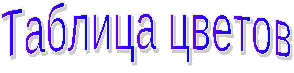 ставьте в текстовый документ художественный заголовок.
ставьте в текстовый документ художественный заголовок.
Создайте художественный заголовок:
-
выделите строку, содержащую слова Таблица цветов;
-
выберите вкладку Вставка - WordArt;
-
в появившемся окне выберите нужный стиль надписи и нажмите кнопку ОК;
-
выберите следующие параметры текста: шрифт - Arial размер - 20, полужирный;
-
нажмите кнопку ОК;
-
щелчком мыши выделите полученный заголовок;
-
на вкладке Формат - Изменить фигуру" выберите фигуру, например Мостик вверх.
Задание 6: Работа с панелью рисования
Перейти на вкладку Вставка. Используя раскрывающийся список Фигуры создать схему. Для добавления текста в фигуры, нажать на объекте правую кнопку мыши и выбрать команду Добавить текст. Выполнить заливку прямоугольников в соответствии с их названиями, используя вкладку Формат - Заливка фигуры
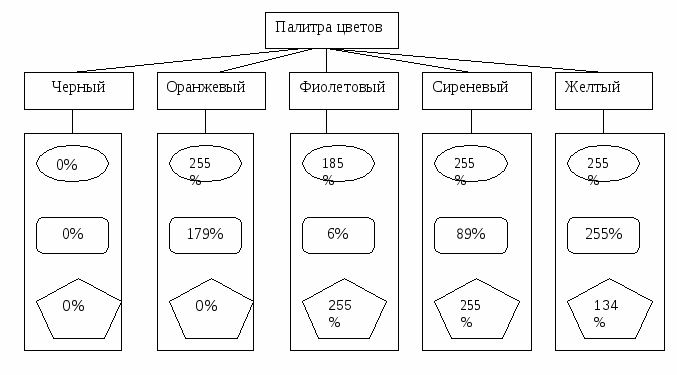
Задание 7 Вставка рисунка
Для вставки рисунка в документ используется вкладка Вставка - Рисунок. Выбрать нужный рисунок, нажать Вставить. По необходимости подогнать размер.
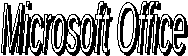
 Office представляет из себя интегрированный комплекс приложений. Так Word предоставляет удобные средства для подготовки любых текстовых документов, Excel позволяет создавать таблицы с совершенным дизайном, быстро выполнять расчеты, строить графики и диаграммы.
Office представляет из себя интегрированный комплекс приложений. Так Word предоставляет удобные средства для подготовки любых текстовых документов, Excel позволяет создавать таблицы с совершенным дизайном, быстро выполнять расчеты, строить графики и диаграммы.
Б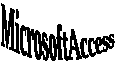
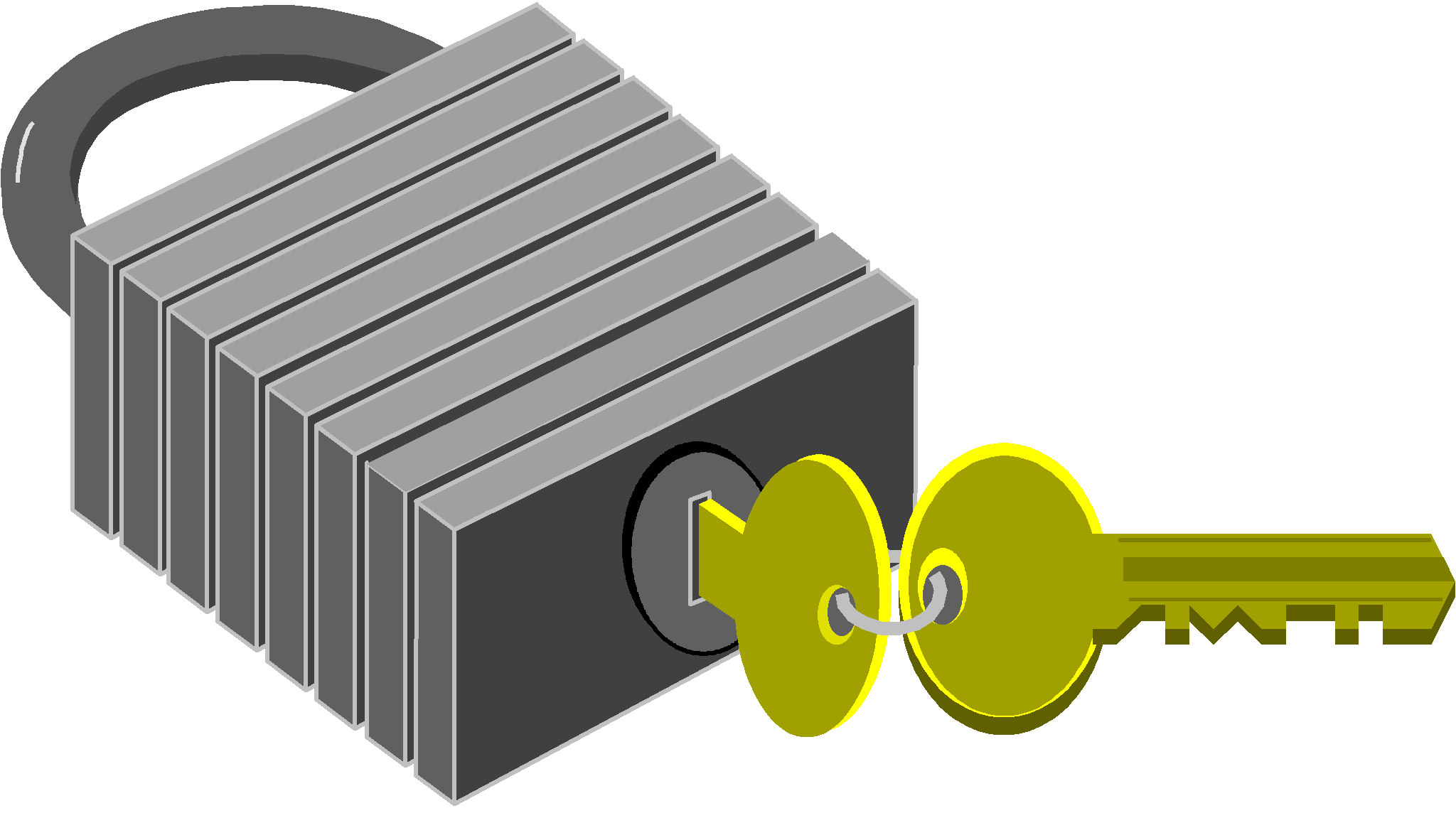
аза данных - это совокупность структурированных данных, относящихся к некоторой предметной области. Предметная область - это область конкретной практической деятельности. Она может охватывать объекты и задачи производственной технологии в отдельном цехе или отделе, некоторые сферы деятельности предприятия.
Задание 8 Набрать текст по образцу



